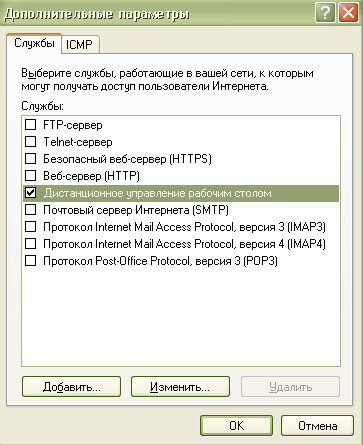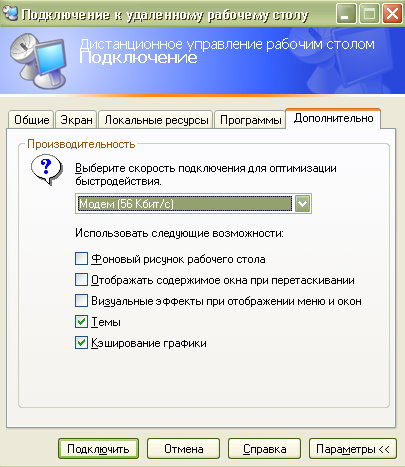Магазин сайтов и доменных имён. Заработай вместе с нами
вперёд Добавить в Избранное Советы пользователям Windows XP
Лучший Софт для Windows XP для Вас!!!
Лучший каталог литературы для Вас!!!
Неполадки использования «Удаленного рабочего стола» ( Remote Desktop ) и Удаленного помощника» ( Remote Assistance )
«Удаленный рабочий стол»( Remote Desktop )
Как использовать «Удаленный рабочий стол» Remote Desktop )
«Удаленный рабочий стол» ( Remote Desktop ) работает медленно
Удаленный помощник» Remote Assistance )
Как создать приглашение на подключение «Удаленного помощника» ( Remote Assistance)
«Удаленный рабочий стол» ( Remote Desktop ) и «Удаленный помощник» ( Remote Assistance ) являются новыми функциями Windows XP . С помощью «Удаленного рабочего етола» ( Remote Desktop ,) можно подключаться через Интернет к удаленному компьютеру и использовать его так, как будто пользователь сидит за этим компьютером. «Удаленный помощник» ( Remote Assistance ) работает аналогично. Он используется для поддержки других пользователей и оказания им помощи в решении возникающих проблем. Обратитесь в «Центр справки и поддержка» ( Windows XP Help and Support Center ) за информацией по включению и настройки этих функций. При возникновении неполадок прочтите следующие раздели главы.
«Удаленный рабочий стол»( Remote Desktop )
Далее приводятся способы решения проблем работы с «Удаленным рабочим столом» ( Remote Desktop ). С помощью этой функции можно подключать удаленные компьютеры к локальной сети предприятия с целью получения доступа к определенному сетевому компьютеру. Кроме того, эта функция может использоваться несколькими пользователями для совместной работы внутри локальной компьютерной сети.
Функция «Удаленный рабочий стол» ( Remote Desktop ) реализована только в операционной системе Windows XP Professional Edition .
Как использовать «Удаленный рабочий стол» ( Remote Desktop )
Windows XP Professional .
Чтобы удаленный компьютер подключить к компьютеру, на котором установлена операционная система Windows XP Professional , необходимо на нем включить функцию «Удаленный рабочий стол» ( Remote Desktop ) и указать какие пользователи могут иметь к нему удаленный доступ.
Для настройки «Удаленного рабочего стола» ( Remote Desk top ) выполните следующие действия:
1. Выберите «Пуск» ( Start ) | «Панель управления» ( Control Panel ) | «Система»( System ).
2. Откройте вкладку «Удаленное использование» ( Remote Desktop ), приведен
ную на следующей иллюстрации.
3. Щелкните «Выбрать удаленных пользователей» ( Select Remote User ). В открывшемся диалоговом окне щелкните «Добавить» ( Add ) и выберите пользователей, которым будет разрешено подключаться с удаленного компьютера. Если нужный пользователь отсутствует, то с помощью программы «Учетные записи пользователей» ( Users ), значок которой расположен на «Панели управления» ( Control Panel ), создайте учетную запись для этого пользователя. Каждый пользователь, подключающийся к вашему компьютеру через «Удаленный рабочий стол» ( Remote Desktop ) должен иметь учетную запись в вашем компьютере.
Компьютер, на котором включена функция «Удаленный рабочий стол» ( Remote Desktop ) должен быть подключен к Интернету и всегда находится в рабочем состоянии с целью обслуживания пользователей, подключающихся с домашнего компьютера через Интернет к корпоративному компьютеру.
«Удаленный рабочий стол» ( Remote Desktop ) не работает совместно с Брандмауэром подключения к Интернету ( ICF )
Windows XP Professional .
Брандмауэр подключения к Интернету ( Internet Connection wall , ICF ) не пропускает поступающую из Интернета информацию, если она не была запрошена пользователем. Поэтому по умолчанию функция «Удаленный рабочий стол» ( Remote Desktop ) отключается. Брандмауэр подключения к Интернету ( ICF ) надо настроить на совместную работу с «Удаленным рабочим столом» ( Remote Desk ' top ).
Чтобы настроить Брандмауэр подключения к Интернету для совместной работы с «Удаленным рабочим столом» ( Remote Desktop ) выполните следействия:
Выберите «Пуск» ( Start ) | «Панель управления» ( Control Panel ) | «Сетевые подключения» ( Network Connections ). Правой кнопкой мыши щелкните значок подключения к Интернету, затем выберите «Свойства» ( Properties ).
На вкладке «Дополнительно» ( Advanced ) щелкните «Параметры» ( Settings ).
В окне «Дополнительные параметры» ( Advanced Settings ), приведенном на следующей иллюстрации, в разделе «Службы» ( Services ) установите метку выбора команды «Дистанционное управление рабочим столом» ( Remote Desktop ). Щелкните « OK ».
Можно ли подключить к компьютеру, на котором включена функция «Удаленный рабочий стол» ( Remote Desktop ), компьютер с отличной от Windows XP операционной системой
Windows XP Professional .
Только на компьютере с Windows XP Professional можно включить «Удаленный рабочий стол» ( Remote Desktop ). Но любой компьютер с операционной системой Windows может быть настроен на доступ к компьютеру с включенной функцией «Удаленный рабочий стол» ( Remote Desktop ) с помощью программы,имеющейся на компакт-диске установки Windows XP Professional .
Хотя на компьютере с Windows ХР Ноте нельзя включить функцию «Удаленныйрабочий стол» ( Remote Desktop ), но с её помощью можно осуществить подключение к удаленному рабочему столу другого компьютера. Для этого надо выбрать «Пуск ( Start ) \ «Программы» ( All Program )«Стандартные» ( Accessories ) \ «Связь» ( Communications «Подключение к удаленному столу ( Remote Desktop Connection ). Описываемая ниже процедура относит к младшим версиям Windows ( Windows 2000, Windows Me , Windows NT и Windows 9 X )
Для настройки клиентского компьютера на доступ к компьютеру, на котором включена функция «Удаленный рабочий стол» ( Remote Desktop) выполните следующие действия:
Вставьте в дисковод компакт-диск с Windows XP Professional .
На экране приветствия ( Welcome ) выберите команду «Выполнение дополни
тельных задач» ( Perform Additional Tasks ), затем выберите команду «Настрой-
ка подключения к удаленному рабочему столу» ( Set Up Remote Desktop Con
nection ).На экране приветствия ( Welcome ) щелкните «Далее» ( Next ).
Прочтите и примите лицензионное соглашение, затем щелкните «Далее»
( Next ).Введите свое имя и выберите команду разрешения использования программ
ного обеспечения вами и пользователем, имеющим доступ к вашему компью
теру. Щелкните «Далее» (Next).Щелкните «Установить» (Install).
«Удаленный рабочий стол» ( Remote Desktop ) работает медленно
Windows XP Professional .
Быстродействие «Удаленного рабочего стола» ( Remote Desktop ) зависит от быстродействия используемого подключения по локальной сети или подключения к Интеренету. Однако функцию «Удаленный рабочий стол» ( Remote Desktop ) можно настроить на более быструю работу через медленное подключение.
Для настройки функции «Удаленный рабочий стол» ( Remote Desktop ) на более быструю работу через медленное подключение к сети выполните следующий действия:
Выберите «Пуск» ( Start ) | «Программы» ( All Programs ) | «Стандартные» (Ассes-
sories ) | «Связь» ( Communications ) | «Подключение к удаленному столу» ( Re-
mote Desktop Connection ).Щелкните «Параметры» ( Options ), затем откройте вкладку «Дополнительна
( Experience ).На вкладке «Дополнительно» ( Experience ), приведенной на следующей страции, в разворачивающемся меню и выберите скорость подключения. 3атем удалите метки выбора ненужных настроек фона рабочего стола, темы и т.д. Чем больше настроек будет удалено, тем быстрее будет работать подключение. Затем щелкните «ОК», и еще раз «ОК».
Удаленный помощник» ( Remote Assistance )
Функция «Удаленный помощник» ( Remote Assistance ) работает также как и фунция "Удаленный рабочий стол" ( Remote Desktop ). Разница заключается в том, что один пользователь посылает приглашение другому пользователю (посредством программы Windows Messenger , Microsoft Outlook или Outlook Express ), после чего второй пользователь через Интернет может вносить изменения в настройку компьютера первого пользователя. Чтобы узнать, как работать с функцией «Удаленный помощник (Remote Assistance ) обратитесь в «Центр справки и поддержки» ( Help and Support Center )
Функция «Удаленный помощник» ( Remote Assistance ) работает как в Windows XP Professional , так и в Windows XP Ноте.
Как создать приглашение на подключение «Удаленного помощника» ( Remote Assistance )
Windows XP Professional и Windows XP Home .
Убедитесь в том, что функция «Удаленный помощник» ( Remote Ince ) включена на вкладке «Удаленное использование» ( Remote ) окна «Свойства» ( System Properties ). Если это сделано, то читайте дальше.
Для создания приглашения на подключение «Удаленного мощника» ( Remote Assistance ) выполните следующие действия:
Выберите «Пуск» ( Start ) | «Справка и поддержка» ( Help and Support ).
В правой части окна щелкните ссылку «Приглашение на подключение Удалён-
ного помощника».В окне «Удаленный помощник» ( Remote Assistance ) выберите команду « От-
править приглашение» ( Invite Someone to Help You ).Как видно из следующей иллюстрации, отправить приглашение можно с по-
мощью программы Windows Messenger или по электронной почте. Сделай
выбор и выполняйте появляющиеся инструкции.
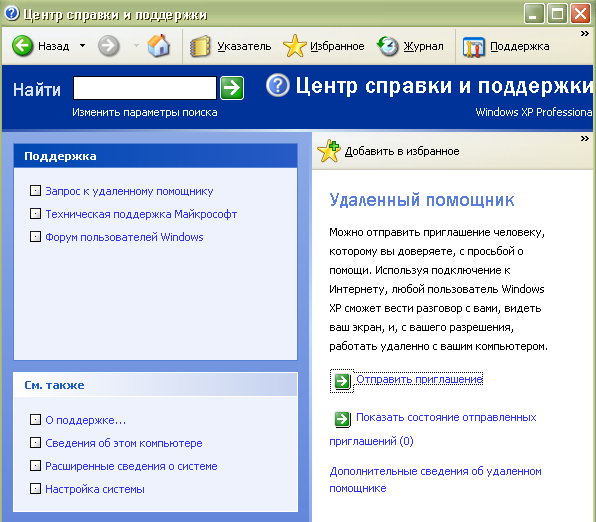
Как использовать «Удаленного помощника» ( Remote Assistance ), но не давать удаленному пользователю контроля над своим компьютером
Windows XP Professional и Windows XP Home .
Функция «Удаленный помощник» ( Remote Assistance ) обеспечивает две возможности: общение с пользователями других сетевых компьютеров с помощью программы Windows Messenger ; предоставление удаленному пользователю возможности управления вашим компьютером и внесение изменений в его настройку. Если вы не хотите, чтобы удаленный пользователь мог вносить изменения в вашу систему, то читайте дальше.
Для запрета удаленного управления над компьютером полните следующие действия:
Выберите «Пуск» ( Start ) | «Панель управления» ( Control Panel ) | «Система» ( System ).
На вкладке «Удаленное использование» ( Remote ) щелкните «Подробнее» ( Ad vanced ). Удалите метки выбора команды «Разрешить удаленное управление этим компьютером» ( Allow the computer to be controlled remotely ).
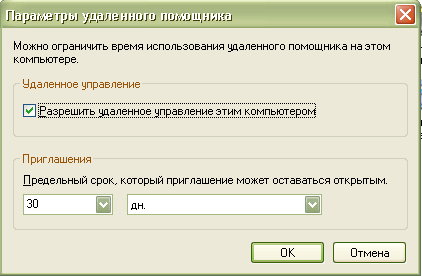
| вперёд |
|
Последние новости, погода, курсы валют, программа ТВ и многое другое |
Книги на любой вкус | Заработай в Интернет | Работа | Отдых | Обменный пункт WM |
|
|
Unio. |
|
Bxod.com |
 |
| MSN |